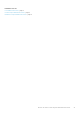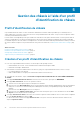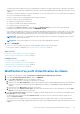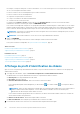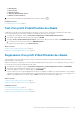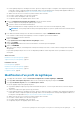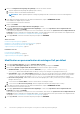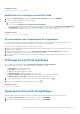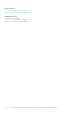Users Guide
4. Dans la zone Emplacement de partage de logithèque, exécutez les tâches suivantes :
a. Saisissez l’emplacement du partage de logithèque (NFS ou CIFS).
b. Pour CIFS, saisissez les informations d’identification.
REMARQUE : OMIVV prend uniquement en charge les partages CIFS des versions 1.0 et 2.0 de Server Message Block
(SMB).
5. Pour valider le chemin du catalogue et les informations d’identification, cliquez sur DÉMARRER LE TEST.
Cette validation est obligatoire pour continuer.
Les résultats du test de connexion s’affichent.
6. Cliquez sur SUIVANT.
La page Synchroniser avec l’emplacement de la logithèque s’affiche.
7. Sur la page Synchroniser avec l’emplacement de la logithèque, cochez la case Synchroniser avec l’emplacement de la
logithèque, puis cliquez sur SUIVANT.
Pour mettre à jour uniquement le nom du profil ou revoir les informations, décochez la case Synchroniser avec l’emplacement de la
logithèque pour que le catalogue reste inchangé dans OMIVV. Pour plus d’informations sur la synchronisation avec l’emplacement de
la logithèque, voir Synchronisation avec l’emplacement de la logithèque , page 49.
8. Sur la page Résumé, vérifiez les informations du profil, puis cliquez sur TERMINER.
Tâches associées
Création d’un profil de logithèque , page 46
Modification ou personnalisation du catalogue Dell par défaut , page 48
Modification d’un catalogue de piles MX validé , page 49
Suppression d’un profil de logithèque , page 49
Information associée
Profil de logithèque , page 46
Création d’un profil de logithèque , page 46
Suppression d’un profil de logithèque , page 49
Modification ou personnalisation du catalogue Dell par défaut
1. Sur la page Profil de logithèque, sélectionnez Catalogue Dell par défaut.
2. Sur la page Nom et description du profil, modifiez la description du profil, puis cliquez sur SUIVANT.
3. Dans la section Spécifier l’emplacement du référentiel, sélectionnez l’une des options suivantes :
● Dell Default Online : profil de logithèque défini sur Dell Online (https://downloads.dell.com/catalog/
Catalog.gz). OMIVV utilise Dell EMC Online en tant que source pour le catalogue et les packages de mises à jour.
● Custom Online : OMIVV utilise Custom Online (partage HTTP ou HTTPS) en tant que source pour le catalogue et les packages
de mises à jour. Lorsque vous créez une logithèque personnalisée à l’aide de l’utilitaire de mise à jour des serveurs (SUU), assurez-
vous que le fichier de signature du catalogue (catalog.xml.gz.sign) est bien dans le dossier du fichier de catalogue.
● Dossier de réseau partagé : OMIVV utilise un dossier de réseau partagé (CIFS ou NFS) comme source pour le catalogue et les
packages de mises à jour.
a. Si vous sélectionnez Custom Online, saisissez le chemin d’accès au catalogue en ligne.
b. Si vous sélectionnez Dossier réseau partagé, saisissez l’emplacement du fichier de catalogue (NFS ou CFIS).
4. Pour valider le chemin du catalogue et les informations d’identification, cliquez sur DÉMARRER LE TEST.
Les résultats du test de connexion s’affichent.
5. Sur la page Synchroniser avec l’emplacement de la logithèque, cochez la case Synchroniser avec l’emplacement de la
logithèque, puis cliquez sur SUIVANT.
Pour mettre à jour uniquement le nom du profil ou revoir les informations, décochez la case Synchroniser avec l’emplacement de la
logithèque pour que le catalogue reste inchangé dans OMIVV. Pour plus d’informations sur la synchronisation avec l’emplacement de
la logithèque, voir Synchronisation avec l’emplacement de la logithèque , page 49.
6. Sur la page Résumé, vérifiez les informations du profil, puis cliquez sur TERMINER.
48
Gestion des logithèques de micrologiciels et de pilotes à l’aide du profil de logithèque